今天和大家分享一下win10系统uc浏览器提示flash player遭到阻止问题的解决方法,在使用win10系统的过程中经常不知道如何去解决win10系统uc浏览器提示flash player遭到阻止的问题,有什么好的办法去解决win10系统uc浏览器提示flash player遭到阻止呢?小编教你只需要1、首先进入uc设置--其他--隐私-内容设置--插件,点击停用单个插件; 2、在插件中第一个应该是flash player的插件,点击停用;就可以了;下面就是我给大家分享关于win10系统uc浏览器提示flash player遭到阻止的详细步骤::
1、首先进入uc设置--其他--隐私-内容设置--插件,点击停用单个插件;
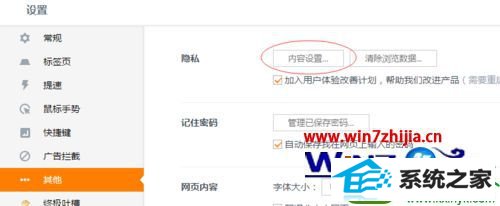
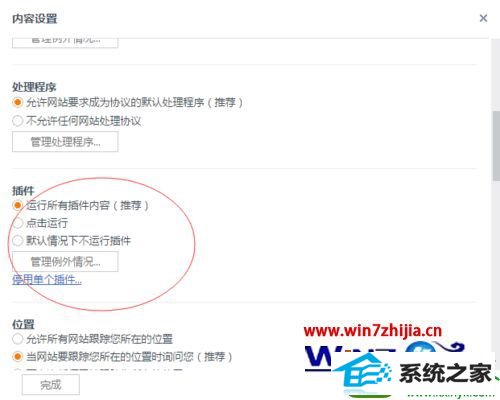
2、在插件中第一个应该是flash player的插件,点击停用;
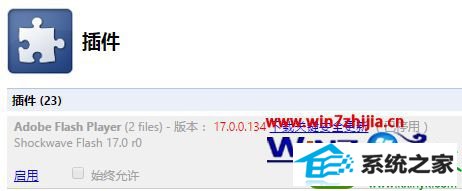
3、百度adobe flash player,找到正确网页;
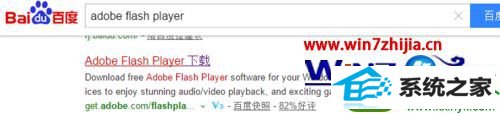
4、不要选择macfee那个插件,点击安装,下载到桌面之后安装就可以了,最后重启浏览器试试;
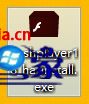
5、待新版本uc浏览器发布之后,建议恢复插件试试,不行停用即可,无需从新安装adobe flash player。
以上就是关于win10旗舰版系统中uc浏览器提示flash player遭到阻止怎么办的全部内容,有遇到这样情况的用户们可以采取上面的方法步骤来解决,希望对大家有所帮助。